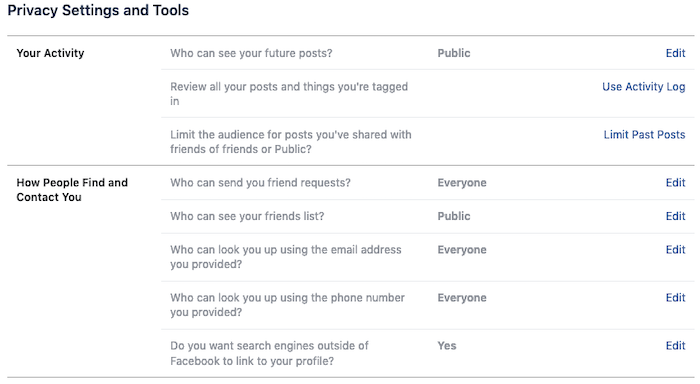Facebook-Datenschutzeinstellungen sind aufgrund der vielen verfügbaren Optionen nicht weniger als ein Labyrinth. Diese Optionen sind an mehr als einer Stelle verfügbar (um Sie zu verwirren). Sie können beispielsweise festlegen, dass Ihr Facebook-Beitrag nur für Ihre Freunde sichtbar ist, und zwar über das Dropdown-Menü unter dem Beitrag, über die Timeline oder über die Option „Datenschutzeinstellungen“ von Facebook. Es ist schwer, die Absichten von Facebook zu verstehen, denn es gibt Dinge, die wir nicht einmal wissen. Wenn Sie beispielsweise in einem Bild markiert sind, können Ihre Freunde das Bild auch sehen. Dieser Beitrag versucht, Sie bei den besten Facebook-Datenschutzeinstellungen zu unterstützen.
Verwenden Sie das Aktivitätsprotokoll, um den Datenschutz Ihrer Facebook-Beiträge zu überprüfen
Bevor wir Änderungen an den Datenschutzeinstellungen Ihrer Beiträge vornehmen, sehen wir, was Sie alles geteilt haben und wer es sehen kann. Finden Sie heraus, was Facebook über Sie weiß! Das Aktivitätsprotokoll von Facebook ist der beste Ort, um alles zu sehen, was Sie auf Facebook getan haben. Es bietet auch die Möglichkeit, Dinge zu ändern, zu löschen oder abzulehnen, sodass die Leute nur das sehen können, was Sie ihnen zeigen.
Sie können auf das Facebook-Aktivitätsprotokoll zugreifen über:
- Ihre Facebook-Profilseite
- Facebook-Einstellungsseite
- Im Dropdown-Menü, das erscheint, wenn Sie auf das umgekehrte Dreieck nach oben rechts klicken und
- Bestimmte andere Orte auf Facebook
Das Aktivitätsprotokoll ist dieselbe Protokolldatei, unabhängig davon, von wo aus Sie darauf zugreifen. Das Protokoll zeigt alles, was Sie auf Facebook getan haben. Sie sollten sich etwas Zeit nehmen und überprüfen, welche Beiträge (einschließlich Kommentare) Sie gepostet haben und welche Datenschutzeinstellungen sie haben.
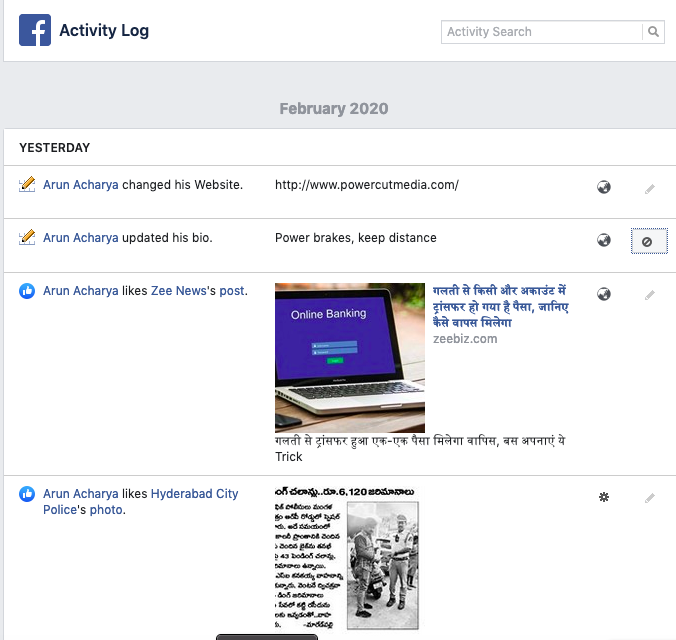
Mit dem Aktivitätsprotokoll können Sie auch viele andere Dinge überprüfen, sodass Sie Beiträge/Bilder/Videos aus Ihrer Facebook-Timeline entfernen oder ausblenden können. Sie können Filter verwenden, um es einfacher zu machen.
Direkt unter dem Aktivitätsprotokoll gibt es viele Filter, mit denen Sie Beiträge, Kommentare, Likes, Reaktionen und ähnliches filtern können. Sie können auch sehen, was alle Beiträge für Sie markieren. Sie können das Tag entfernen, wenn Sie an dem Beitrag, in dem Sie markiert sind, kein Interesse haben. Wenn Sie möchten, können Sie die Tags entfernen, damit Ihre Freunde und Freunde von Freunden den Beitrag nicht auf Ihrer Chronik sehen können.
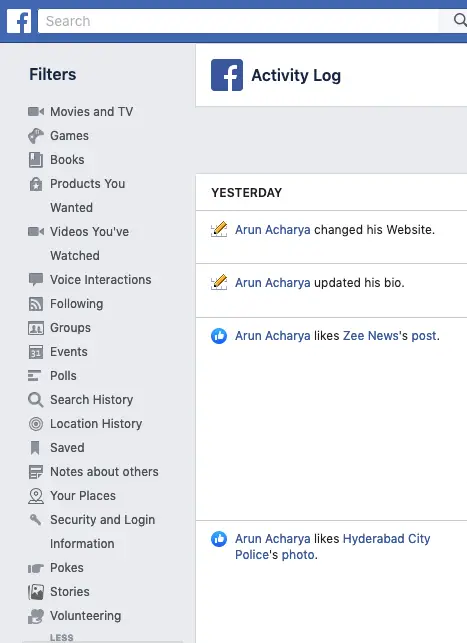
Das einzige Problem bei der Überprüfung des Aktivitätsprotokolls besteht darin, dass Sie unerwünschte Dinge einzeln manuell entfernen müssen, wenn Sie dies über Facebook tun. Es gibt eine Google Chrome-Erweiterung zum Massenlöschen von Facebook-Beiträgen, um den Vorgang zu beschleunigen.
Lesen: Tipps zum Schutz Ihres Facebook-Kontos vor Hackern.
Beste Facebook-Datenschutzeinstellungen
Mit dieser Option in Facebook können Sie Ihre Privatsphäre für zukünftige Beiträge konfigurieren und einrichten. Es ist in den Facebook-Einstellungen verfügbar. Um es zu öffnen, klicken Sie auf das umgekehrte Dreieckssymbol in der oberen rechten Ecke des Facebook-Fensters. Klicken Sie im angezeigten Dropdown-Menü auf Einstellungen.
Klicken Sie im Facebook-Einstellungsfenster auf Privatsphäre im linken Bereich. Im rechten Bereich werden Optionen für den Facebook-Datenschutz angezeigt.
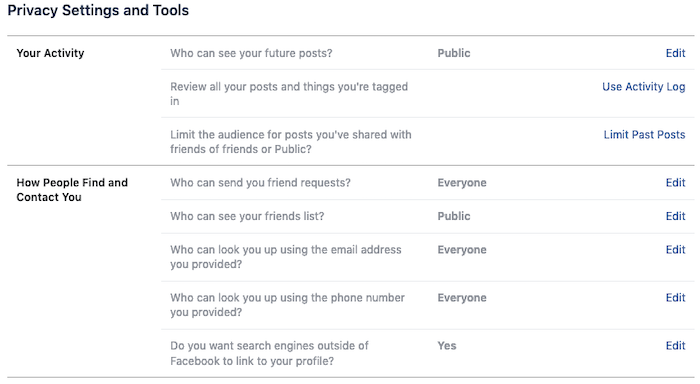
Die erste Option ist ungefähr Ihre Aktivität. Damit können Sie die Zielgruppe für alle Ihre zukünftigen Beiträge auswählen. Klicke auf Bearbeiten und wählen Sie das Publikum aus. Standardmäßig ist es auf eingestellt Öffentlichaber Sie können es ändern, indem Sie auf die Schaltfläche klicken.
Um einen besseren Datenschutz auf Facebook zu gewährleisten, klicken Sie auf die Schaltfläche und wählen Sie aus Brauch. Geben Sie im angezeigten Dialogfeld Folgendes ein: Freunde im ersten Textfeld. Entfernen Sie das Häkchen aus dem Kontrollkästchen mit der Aufschrift „Freunde von markiert„. Auf diese Weise verhindern Sie, dass Facebook-Algorithmen Ihren Beitrag den Facebook-Freunden Ihrer FB-Freunde anzeigen.

Der Benutzerdefinierte Privatsphäre Das Dialogfeld enthält auch eine Option, um die Anzeige Ihres Beitrags durch bestimmte Personen zu verhindern. Im Textfeld neben „Nicht teilen mit„Geben Sie die Namen Ihrer Freunde ein, mit denen Sie den Beitrag nicht teilen möchten. Geben Sie einfach den Namen Ihres Freundes ein und alle zugehörigen Namen werden in einem Dropdown-Menü angezeigt. Nachdem Sie die Personen ausgewählt haben, vor denen Sie Ihren Beitrag verbergen möchten, klicken Sie auf „Änderungen speichern„. Das Dialogfeld wird geschlossen und Sie kehren zur Seite mit den Worten zurück Datenschutzeinstellungen und Tools.
Bitte beachten Sie: Wenn Sie einen eingeschränkten Freund in einem Beitrag markieren, dessen Privatsphäre auf „Benutzerdefiniert“ eingestellt ist, kann der markierte Freund ihn trotzdem sehen. Die andere Option ist das Aktivitätsprotokoll, das wir oben besprochen haben. Sie können sehen, welche Ihrer gesamten Informationen weitergegeben werden. Informationen zum Vornehmen von Änderungen am Aktivitätsprotokoll finden Sie im obigen Abschnitt.
Unten finden Sie eine weitere Option Datenschutzeinstellungen und Tools. Sie können damit die Sichtbarkeit Ihrer alten Beiträge auf nur Ihre Freunde beschränken. Beachten Sie, dass der Beitrag auch in diesem Fall für Personen sichtbar ist, die im Beitrag getaggt sind, auch wenn es sich dabei nicht um Ihre Freunde handelt.
Lesen: Sicherheitsanwendungen für Facebook zum Sichern Ihres Facebook-Kontos.
Timeline- und Tagging-Optionen für den Datenschutz auf Facebook
Klicken Sie im linken Bereich des Fensters auf „Timeline“ und „Tagging“, um zu sehen und festzulegen, wer alle Ihre Beiträge sehen kann. Es gibt Optionen wie „Wer kann sehen, was andere auf Ihrer Timeline posten“. Mit dieser Option können Sie die Zielgruppe ändern. Ich würde auswählen Brauch und eingestellt Freunde als Option, um sicherzustellen, dass es niemand anderes sieht.
Die nächste zu berücksichtigende Option ist „Rezension„. Die Optionen hier sind:
- Überprüfen Sie Beiträge, in denen Sie markiert sind. Dieser Beitrag wird auf Ihrer FB-Timeline sichtbar sein, wenn Sie dies so einstellen AN. Ich würde mich umdrehen AN die Option, damit ich weiß, wer mich alle auf Facebook markiert
- Überprüfen Sie Tags, die andere zu Ihren Beiträgen hinzufügen. Mit dieser Option können Sie die Sichtbarkeit von Beiträgen einschränken, indem Sie das Tag entfernen können. Wenn Sie etwas Gutes posten, kommt es oft vor, dass Ihre Freunde ihre Freunde in den Kommentarfeldern markieren, damit sie es mit ihnen teilen können. Behalten Sie die Option bei AN
Klicken Sie dann auf Geschichten im linken Bereich, um zwei Optionen anzuzeigen
- Ermöglichen Sie anderen, Ihre öffentlichen Beiträge mit ihren eigenen Geschichten zu teilen. Möglicherweise möchten Sie, dass andere Ihre Beiträge teilen, oder auch nicht. Du kannst erlauben oder nicht zulassen Dieses Verhalten“
- Erlauben Sie anderen, Ihre Geschichten zu teilen, wenn Sie sie erwähnen oder markieren. Auswählen Erlauben würde dafür sorgen, dass der Beitrag an verschiedenen Stellen auf Facebook erscheint. Ich empfehle „Nicht zulassen„.
Denken Sie auch daran, die Nachverfolgung von Facebook-Anzeigen zu deaktivieren, wenn Sie dies wünschen.
Das Obige erklärt die besten Facebook-Datenschutzeinstellungen, die ich auf der Social-Networking-Site recherchieren konnte. Wenn Sie der Meinung sind, dass ich etwas verpasst habe, kommentieren Sie bitte.
Diese Links werden Sie auch interessieren: